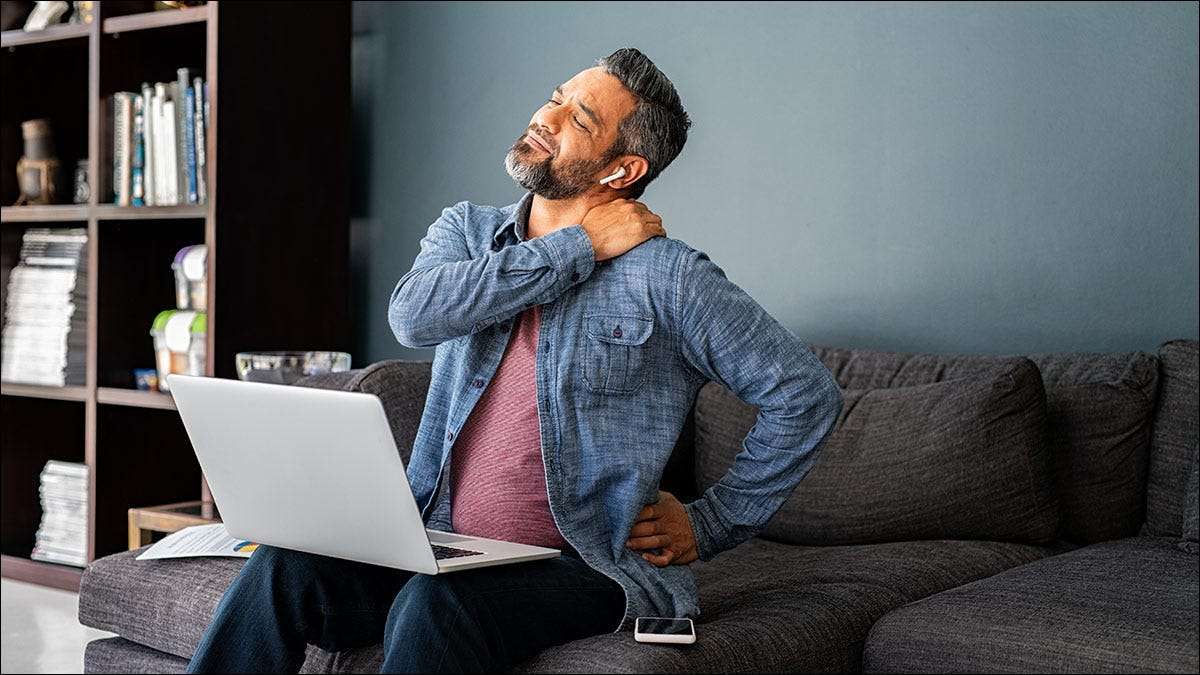Există mai multe motive posibile pentru care imprimanta dvs. este afișată ca offline. În cele mai multe cazuri, problema este ușor de remediat, atât timp cât știți unde să arătați. Iată de ce imprimanta dvs. este offline și cum să o obțineți online și să imprimați din nou.
Ce înseamnă „imprimanta offline”?
Cum se fixează o imprimantă offline
Asigurați -vă că imprimanta nu este în modul offline
Verificați dacă există mesaje de eroare pe imprimantă
Verificați cablul imprimantei sau conexiunea wireless
Reporniți imprimanta și computerul
Ștergeți toate lucrările de la coada tipărită
Rulați depanarea imprimantei
Reporniți spoolerul de imprimare în Windows
Actualizați software -ul/firmware -ul imprimantei
Dezinstalați și reinstalați imprimanta
Imprimantă încă offline?
Ce înseamnă „imprimanta offline”?
Când o imprimantă se arată ca offline, înseamnă că nu este conectată în prezent la un computer, nici printr-un cablu, nici printr-o rețea Wi-Fi. Nu poate comunica cu computerul dvs. și nu este în măsură să primească datele pentru a imprima.
În unele cazuri, acest lucru se poate datora faptului că imprimanta a murit sau are o eroare hardware internă. Din fericire, acest tip de eșec critic este neobișnuit și, de obicei, există un motiv mai ușor de fixat pentru statutul offline.
Lucrând prin corecții aici, puteți elimina rapid cauzele mai frecvente ale unei imprimante fiind offline. În cel mai scurt timp, imprimanta dvs. va elimina paginile la cerere.

Cum se fixează o imprimantă offline
Ca în cazul oricărui proces de depanare, începeți cu cei mai de bază pași. Urmați sugestiile noastre în ordine și veți găsi cea mai simplă soluție pentru o imprimantă offline rapidă.
Asigurați -vă că imprimanta nu este în modul offline
În Windows, o imprimantă poate fi pusă manual în modul offline. Dacă imprimanta este Partajat printr -o rețea locală Schimbarea acestei setări îi împiedică pe alții să o folosească.
Verificarea dacă starea imprimantei a fost modificată anterior în modul offline este simplă. În Windows, deschideți coada de imprimare așa cum se explică de mai sus . Faceți clic pe meniul „Imprimantă” și asigurați -vă că „Utilizați imprimanta offline” nu este selectată.

Verificați dacă există mesaje de eroare pe imprimantă

Dacă imprimanta dvs. are un ecran LCD, verificați pentru a vedea dacă sunt vizibile mesaje de eroare. Pot exista pictograme de eroare alături sau în loc de un ecran care poate indica și o problemă specifică.
Dacă nu sunteți sigur ce înseamnă un cod de eroare, pictogramă sau lumină, verificați informații despre site -ul producătorului de imprimantă.
Verificați cablul imprimantei sau conexiunea wireless
Dacă imprimanta offline este conectată direct la computer, verificați dacă cablul este ferm atașat și neîntrerupt. Dacă cablul imprimantei pare zdrobit, dar altfel întreg, acesta ar putea fi încă rupt în interiorul învelișului exterior de protecție.
Luați în considerare înlocuirea cablului dacă ceva pare greșit sau dacă nu se atașează ferm de portul USB de pe imprimantă sau computer.

Dacă imprimanta este fără fir, asigurați -vă că este Conectat la aceeași rețea Wi-Fi ca computer. Încercați să reîmprospătați conexiunea wireless prin deconectarea acesteia din rețea și apoi reconectarea din nou.
Dacă ați schimbat recent rețeaua la care este conectată imprimanta, este posibil să fie necesar să resetați setările Wi-Fi ale imprimantei. Pe majoritatea imprimantelor wireless, puteți forța setările Wi-Fi înapoi la implicit, ținând un buton sau o combinație de butoane. Verificați site -ul web al producătorului pentru procesul corect pentru imprimanta dvs.
Reporniți imprimanta și computerul
Sfaturile favorizate de unele linii de asistență tehnică pot părea leneșe, dar Oprirea și pornirea unui dispozitiv Poate repara o multitudine de erori simple, inclusiv o imprimantă offline.
Opriți atât imprimanta, cât și computerul. Apoi reporniți computerul și porniți imprimanta odată ce computerul a terminat de pornit.
LEGATE DE: De ce repornirea unui computer rezolvă atât de multe probleme?
Ștergeți toate lucrările de la coada tipărită
Lucrările de imprimare sunt coada sarcinilor de imprimare care sunt aliniate și gata de executare. Dacă o lucrare de tipărire nu reușește, aceasta poate sta în coadă și poate împiedica finalizarea lucrărilor de tipărire ulterioară. Acest lucru poate face ocazional computerul dvs. să creadă că imprimanta nu este conectată.
În Windows, puteți vizualiza și șterge coada de imprimare de pe monitorul de stare a imprimantei din tava de sistem. De asemenea, puteți deschide setări & gt; Dispozitive & gt; Imprimante & amp; Scanere, selectați imprimanta și faceți clic pe „Deschideți coada”. Faceți clic dreapta pe oriunde în panoul de coadă de imprimare și selectați „Anulați toate documentele”.

Dacă utilizați un Mac, faceți clic pe pictograma imprimantei din doc și alegeți joburi & gt; Slujbele mele. Puteți șterge apoi o lucrare de imprimare selectând -o și alegând „Ștergeți”.
Rulați depanarea imprimantei
Poate că, în recunoașterea modului în care sunt problemele de imprimantă comune, Windows are o depanare dedicată pentru imprimantă. Puteți găsi acest lucru în setări & gt; Actualizați & amp; Securitate & gt; Depanare în Windows 10. În Windows 11, accesați Setări & GT; Sistem & gt; Depanare & gt; Alți tratatori de probleme.
Rulați depanarea imprimantei și urmați instrucțiunile pentru Remediați orice probleme pe care le descoperă . Dacă se întâmplă, ar trebui să aveți din nou o imprimantă online destul de curând.
LEGATE DE: Cum să faceți probleme de depanare Windows Problemele computerului dvs. pentru dvs.
Reporniți spoolerul de imprimare în Windows
imprimați spooler este o componentă de sistem care stochează temporar lucrările de imprimare în memorie. Dacă acest serviciu nu mai funcționează, acesta poate determina imprimanta să fie afișată ca offline.
Căutați și deschideți aplicația Servicii. În serviciile locale, derulați în jos până când găsiți Spooler de imprimare în lista serviciilor. Ar trebui să fie arătat ca rulând în coloana de stare. Click dreapta Pe acesta și selectați „Reporniți” din meniul contextual.

Actualizați software -ul/firmware -ul imprimantei
Dacă utilizați software -ul de imprimare care a venit cu imprimanta sau a fost descărcat mai târziu, asigurați -vă că este actualizat la cea mai recentă versiune.
S -ar putea să puteți actualiza din software. Dacă nu, verificați site -ul web al producătorului pentru actualizări software de instalat. Pentru a vă ajuta să începeți, iată mai multe pagini de descărcare a șoferului producătorilor de imprimantă populare:
Acolo s -ar putea să găsiți și firmware Actualizări disponibile de la producător. Firmware -ul este software -ul permanent instalat pe un dispozitiv care îi permite să funcționeze corect. Acest lucru este diferit de software -ul de imprimare instalat pe computer. Firmware-ul corupt sau depășit de pe imprimanta dvs. poate face ca acesta să fie blocat offline.
Dezinstalați și reinstalați imprimanta
Dacă niciunul dintre etapele anterioare nu a funcționat, este timpul să dezinstalați complet imprimanta. Puteți apoi să -l resetați la setările din fabrică și să o reinstalați de la zero.
În Windows, deschideți setări & gt; Dispozitive & gt; Imprimante și scanere și selectați dispozitivul. Faceți clic pe „Eliminați dispozitivul”. Acum dezinstalați Orice software de imprimare instalat care a venit cu dispozitivul.

În Mac, faceți clic pe meniul Apple & gt; Preferințe de sistem & gt; Imprimante și scanere. Selectați imprimanta pe care doriți să o ștergeți și faceți clic pe butonul „Minus” pentru a o elimina.
Dacă imprimanta dvs. are un ecran LCD, îl puteți utiliza de obicei pentru a naviga la o opțiune de resetare. Imprimantele fără afișaj ar trebui să aibă un proces alternativ pentru efectuarea unei resetări din fabrică. Va trebui să verificați site -ul web al producătorului pentru a afla metoda exactă pentru imprimanta dvs.
Acum Instalați imprimanta Ca și cum ar fi nou, urmând instrucțiunile producătorului.
Imprimantă încă offline?
Dacă imprimanta dvs. este încă offline după ce ați încercat toate soluțiile de aici, ar putea însemna că există o problemă mai gravă. Găsiți manualul online pentru marca și modelul exact pe care îl aveți și asigurați -vă că nu există soluții specifice acestei imprimante. De asemenea, puteți căuta online pentru a vedea dacă altcineva cu modelul dvs. a întâmpinat aceeași problemă.
Dacă chiar asta nu reușește să ofere un răspuns, s -ar putea să fie timpul Cumpărați o nouă imprimantă .








- › Cele mai bune imprimante din 2023
- › Cum să imprimați de pe un iPhone sau iPad
- › Cum să blochezi sau să deblochezi pe cineva pe Tiktok
- › Cele mai bune căști pentru fanii iPhone au atins cel mai mic preț
- › Microsoft transformă Bing într -un motor de căutare AI
- › OnePlus 11 este aici, dar cu un început dur
- › Wyze este jos, nu doar tu
- › Microsoft Edge primește chat AI și un aspect nou pe Windows